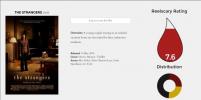Markieren Sie Webseiten in Chrome als gelesen, gelesen oder später gelesen
Ist Ihnen jemals passiert, dass Sie im Internet gesurft sind und auf ein interessantes Stück gestoßen sind, aber vage das Gefühl hatten, dass Sie es schon einmal gelesen haben? Vielleicht haben Sie es wirklich getan, können sich aber nicht erinnern, wann. Wenn Sie sicher sein möchten, dass Sie eine bestimmte Webseite bereits gelesen haben (oder noch nicht gelesen haben), probieren Sie das hilfreiche kleine Chrome aus Als gelesen markieren Erweiterung. Sie können jeden Online-Inhalt als "Lesen", "Lesen" oder "Später lesen" markieren, damit Sie ihn bei einer späteren Rückkehr sofort als solchen erkennen. Sie können auch den aktuellen Status aufheben oder zu einem anderen wechseln. Wenn das World Wide Web Ihr Buch ist, dient diese nette Erweiterung bequem als Lesezeichen, Markt und Textmarker für Ihre ungelesenen, gelesenen und zu lesenden Abschnitte.
Als gelesen markieren fügt sich ordentlich als kleines weißes Seitensymbol in Ihre Adressleiste ein. Um den Status einer Seite zu ermitteln, bewegen Sie den Mauszeiger über das Symbol. Eine Blase zeigt an, ob eine Seite ungelesen, gelesen, gelesen oder für später verschoben wurde. Eine weitere Hilfe ist, dass das Symbol jedes Mal etwas anders wird, wenn Sie es mit einem anderen Status markieren. Bei ungelesenen Seiten ist das Symbol einfach, während die von Ihnen gelesenen Webseiten einen kleinen roten Stempel auf den Symbolen haben. Ebenso wissen Sie, dass die aktuelle Seite jetzt als gelesen eingestellt ist, wenn eine gelbe Haftnotiz angezeigt wird das Symbol und dass Sie die Seite markiert haben, die später gelesen werden soll, wenn auf dem Symbol ein Lesezeichenband angezeigt wird es. Um zwischen den verschiedenen Funktionen des Symbols zu wechseln, klicken Sie darauf und wählen Sie die gewünschte Funktion aus dem Dropdown-Menü.

Sie können auch kleine Notizen zu einer Webseite speichern, die Sie gerade lesen, und sie später im selben Bereich anzeigen. Unter diesem Eingabefeld sehen Sie zwei Schaltflächen und ein Listenfeld darunter. Auf diesen Schaltflächen werden Ihre gespeicherten Seiten "Lesen" und "Später lesen" gespeichert. Klicken Sie auf eine der Schaltflächen, um die Liste der gespeicherten Seiten anzuzeigen. Um eine gespeicherte Seite in einer neuen Registerkarte zu öffnen, wählen Sie sie einfach aus dieser Liste aus. Um es aus der Liste zu entfernen, klicken Sie auf das Kreuz neben der URL.

Die Seiten "Lesen" oder "Später lesen" können schnell als "Lesen" markiert werden, indem Sie mit der rechten Maustaste auf das Symbol klicken und im Kontextmenü "Als gelesen markieren" auswählen.

Über dasselbe Menü oben öffnet "Optionen" eine weitere Registerkarte, auf der Sie die Größe des Haupt-Popup-Fensters ändern können. Mit den Schaltflächen "Exportieren" und "Importieren" können Sie Ihre Liste gespeicherter Seiten exportieren oder zuvor exportierte Listen importieren.

Diese Erweiterung kann sich als äußerst nützlich für diejenigen von uns erweisen, die viel zu viele Online-Inhalte durchsuchen und diese als gelesen, ungelesen oder zu lesen nachverfolgen müssen. Sie können die Erweiterung über den folgenden Link installieren.
Laden Sie Mark As Read aus dem Chrome Web Store herunter
Suche
Kürzliche Posts
So erstellen Sie eine einfache Umfrage mit zwei Optionen auf Twitter
Twitter hat eine neue Umfragefunktion eingeführt, mit der Benutzer ...
Finden Sie einen Horrorfilm, der zu Ihrer Stimmung passt
Gestern haben wir einen kleinen Service namens angerufen ReelScary ...
Überprüfen Sie, wie beängstigend ein Film ist, und fügen Sie Ihre eigene Bewertung hinzu
Halloween ist nur noch ein paar Tage entfernt und wenn Sie zu alt s...